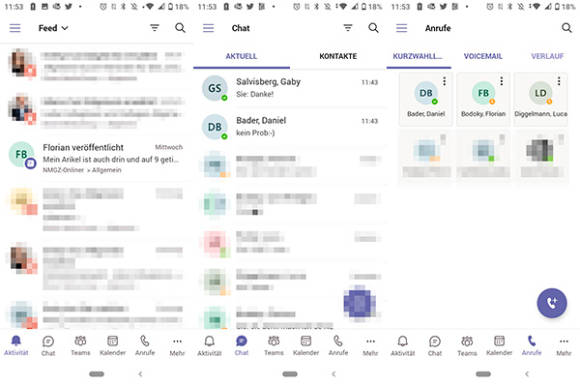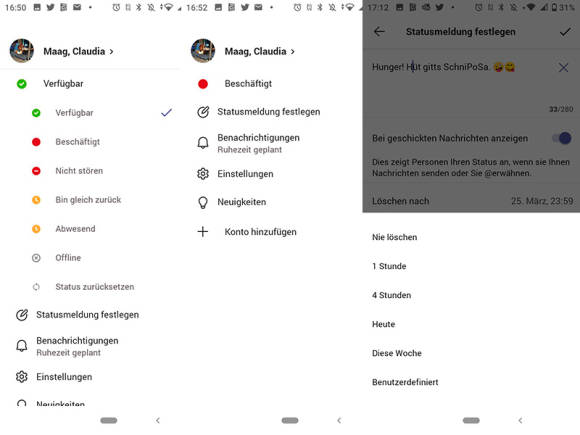Mobile-App
29.03.2021, 15:40 Uhr
8 Tipps für Microsoft Teams auf dem Smartphone
Auf dem Laufenden bleiben, Chatten, Anrufe tätigen, Voicemail abhören oder auf Dateien zugreifen: Das geht alles auch via Handy.
Ob Sie nun hauptsächlich die PC-Version von Microsoft Teams nutzen und die Smartphone-Version bisher kaum verwendet haben (Download-Bereich) oder bei dem schönen Wetter gerne auf dem Balkon arbeiten: Sie können so ziemlich alles, was Sie am Computer mit Microsoft Teams machen, auch auf dem Handy ausführen. Eine Funktion gibts sogar nur fürs Smartphone.
In der App finden Sie die Registerkarten Aktivität (Feed), Chat, Teams, Kalender, Anrufe und Mehr.
Hinweis: Dies wurde mit der Teams-für-Android-Version 1416/1.0.0.2021022202 durchgeführt.
1. Status ändern und Statusmeldung festlegen
Sie müssen sich mal die Füsse vertreten oder kochen gerade was fürs Zmittag? Aber das wissen die Arbeitskollegen/-kolleginnen ja nicht, weil alle im Homeoffice sind. Ändern Sie Ihren Status auf Microsoft Teams, damit Sie nicht ständig Nachrichten erhalten bzw. erwähnt werden.
Status ändern
Wie von der Desktopversion gewohnt, können Sie aus standardisierten Statusmeldungen auswählen: Verfügbar, Beschäftigt, Nicht stören, Bin gleich zurück, Abwesend, Offline (oder Status zurücksetzen).
- Tippen Sie oben links auf das Hamburger-Menü.
- Nun tippen Sie auf den aktuellen Status (in unserem Beispiel: Verfügbar).
- Wählen Sie das Gewünschte von den nun ausgeklappten Möglichkeiten aus.
Statusmeldung festlegen
Sie mögens personalisierter? Was in der PC-Version ebenfalls möglich ist, geht auch auf dem Handy: Verfassen Sie Ihre eigene Mini-Abwesenheitsnotiz.
- Tippen Sie oben links auf das Hamburger-Menü.
- Hier gehts zu Statusmeldung festlegen.
- Tippen Sie im oberen Feld nun Ihre Status-Meldung ein.
- Betätigen Sie den Schieberegler neben Bei geschickten Nachrichten anzeigen (für Nachrichten und Erwähnungen).
- Sie können auch bestimmen, wie lange die Statusmeldung gelten soll. Tippen Sie auf Löschen nach. Wählen Sie aus zwischen Nie löschen, 1 Stunde, 4 Stunden, Heute, diese Woche oder Benutzerdefiniert.
- Tippen Sie oben rechts aufs Häkchen-Symbol, wenn Sie fertig sind.